Win10弹出Windows安全窗口要求输入用户名和密码怎么解决
更新时间:2023-07-17 10:31:21作者:run
Win10弹出Windows安全窗口要求输入用户名和密码怎么解决,近期,许多Win10原版系统用户反映遇到了一个令人困扰的问题,那就是在使用过程中突然弹出Windows安全窗口,要求输入用户名和密码,这种情况不仅打断了工作流程,还给用户带来了一定的困扰和不便。接下来,我将为大家介绍一些有效的解决方法。
解决方法:
1、"win+i"快捷键打开"设置"界面,点击其中的"网络和Internet"选项。
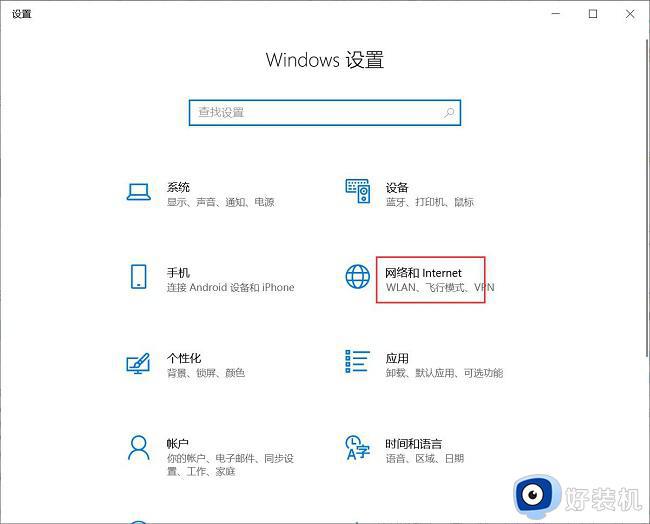
2、进入到新的窗口界面后。点击"高级网络设置"中的"更改适配器选项"。
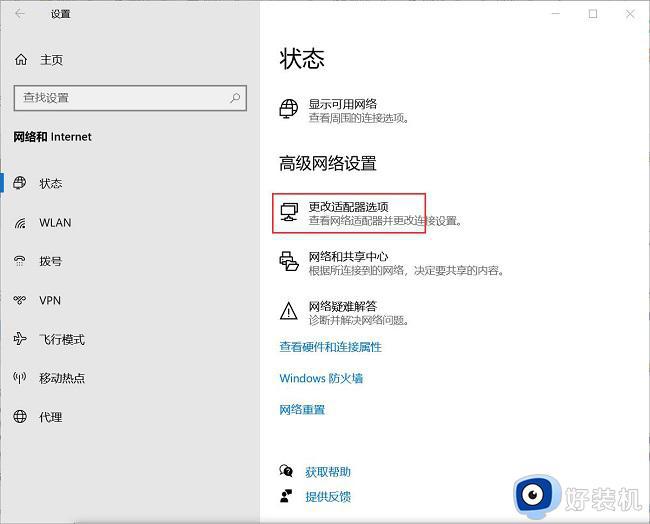
3、然后找到其中的以太网,右击选择选项列表中的"属性"。

4、最后在打开的窗口中,点击上方中的"身份验证"选项卡,随后将下方中的"启用IEEE 802.1身份验证"小方框取消勾选就可以了。
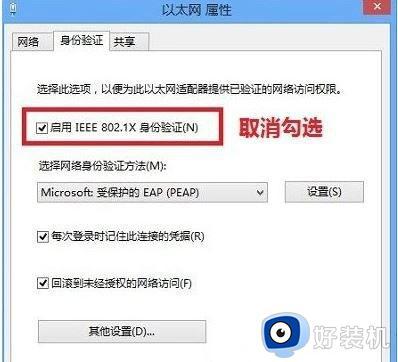
以上就是Win10弹出Windows安全窗口要求输入用户名和密码解决方法,有遇到相同问题的用户可参考本文中介绍的步骤进行修复,希望对大家有所帮助。
Win10弹出Windows安全窗口要求输入用户名和密码怎么解决相关教程
- win10怎样取消开机密码 win10取消开机密码的图文教程
- win10宽带连接需要windows安全中心登录如何解决
- win10唤醒后不弹出密码解决方法 win10设置了密码唤醒时却没有怎么回事
- win10按键盘弹窗口的解决方法 win10怎么解决按键盘就弹窗
- 如何快速跳过win10开机密码界面 两种方法快速跳过win10开机密码界面
- win10安全模式也需要密码怎么办 win10安全模式还要输密码解决方法
- win10打不了字一直跳窗口怎么办 win10打不了字按键会弹窗解决方法
- win10共享文件夹需要输入用户名和密码如何解决
- windows10密码不符合策略要求如何解决 windows10密码不符合策略要求解决方案
- win10共享需要用户名和密码怎么办 win10访问共享提示输入用户名密码解决方法
- win10拼音打字没有预选框怎么办 win10微软拼音打字没有选字框修复方法
- win10你的电脑不能投影到其他屏幕怎么回事 win10电脑提示你的电脑不能投影到其他屏幕如何处理
- win10任务栏没反应怎么办 win10任务栏无响应如何修复
- win10频繁断网重启才能连上怎么回事?win10老是断网需重启如何解决
- win10批量卸载字体的步骤 win10如何批量卸载字体
- win10配置在哪里看 win10配置怎么看
win10教程推荐
- 1 win10亮度调节失效怎么办 win10亮度调节没有反应处理方法
- 2 win10屏幕分辨率被锁定了怎么解除 win10电脑屏幕分辨率被锁定解决方法
- 3 win10怎么看电脑配置和型号 电脑windows10在哪里看配置
- 4 win10内存16g可用8g怎么办 win10内存16g显示只有8g可用完美解决方法
- 5 win10的ipv4怎么设置地址 win10如何设置ipv4地址
- 6 苹果电脑双系统win10启动不了怎么办 苹果双系统进不去win10系统处理方法
- 7 win10更换系统盘如何设置 win10电脑怎么更换系统盘
- 8 win10输入法没了语言栏也消失了怎么回事 win10输入法语言栏不见了如何解决
- 9 win10资源管理器卡死无响应怎么办 win10资源管理器未响应死机处理方法
- 10 win10没有自带游戏怎么办 win10系统自带游戏隐藏了的解决办法
